Comment connecter Echo et Echo Dot au WiFi (avec ou sans application Alexa) ?
Publié: 2022-10-17À l'heure actuelle, il est de notoriété publique que les appareils compatibles Alexa, tels que l'Echo et l'Echo Dot, nécessitent une connexion WiFi pour fonctionner.
Sans accès à Internet, ces appareils ne peuvent pas exécuter leurs nombreuses fonctions, telles que diffuser de la musique, consulter la météo, ajouter des articles à une liste de courses, et bien plus encore.
Aussi dur que cela puisse paraître, ces appareils sont des tas de bric-à-brac inutiles sans connexion Internet.

Alors, comment connecter un Amazon Echo et un Echo Dot au WiFi ? Heureusement, le processus est assez simple, que vous utilisiez l'application Alexa ou non.
Dans cet article, nous vous proposons des instructions étape par étape qui vous guideront à travers les deux méthodes. Que vous utilisiez l'application ou non, nous vous guiderons sur votre chemin. Prêt à vous lancer ?
- Comment connecter un Amazon Echo ou Echo Dot au WiFi avec l'application Alexa
- Comment connecter un Amazon Echo ou Echo Dot au WiFi sans l'application Alexa
- Comment configurer de nouveaux appareils compatibles avec Alexa via la page de bureau
- Echo Dot ou Echo ne se connecte pas au WiFi : que faire ?
- Comment réinitialiser en douceur un appareil Alexa
- Comment réinitialiser les paramètres d'usine de votre appareil Alexa
- Emballer
Comment connecter un Amazon Echo ou Echo Dot au WiFi avec l'application Alexa
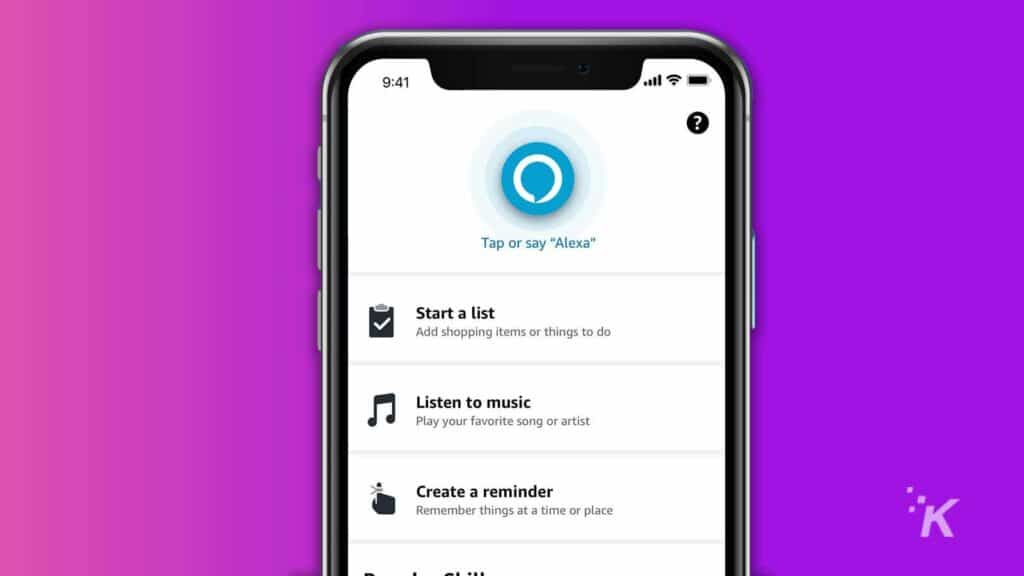
Tout d'abord, vous devez vous assurer que votre appareil Echo est sous tension et branché sur une prise de courant.
À partir de là, mettez l'appareil en mode appairage en appuyant sur le bouton d'action en haut.
Ensuite, installez « l'application Alexa » sur votre smartphone et vous êtes prêt à commencer le processus.
Application Amazon Alexa
Ouvrez l'« application Alexa » sur votre smartphone et connectez-vous à votre compte Amazon s'il s'agit de votre première connexion à l'application.
Ensuite, choisissez "Appareils" dans le menu du bas.
Dans la section des appareils, appuyez sur "Echo et Alexa".
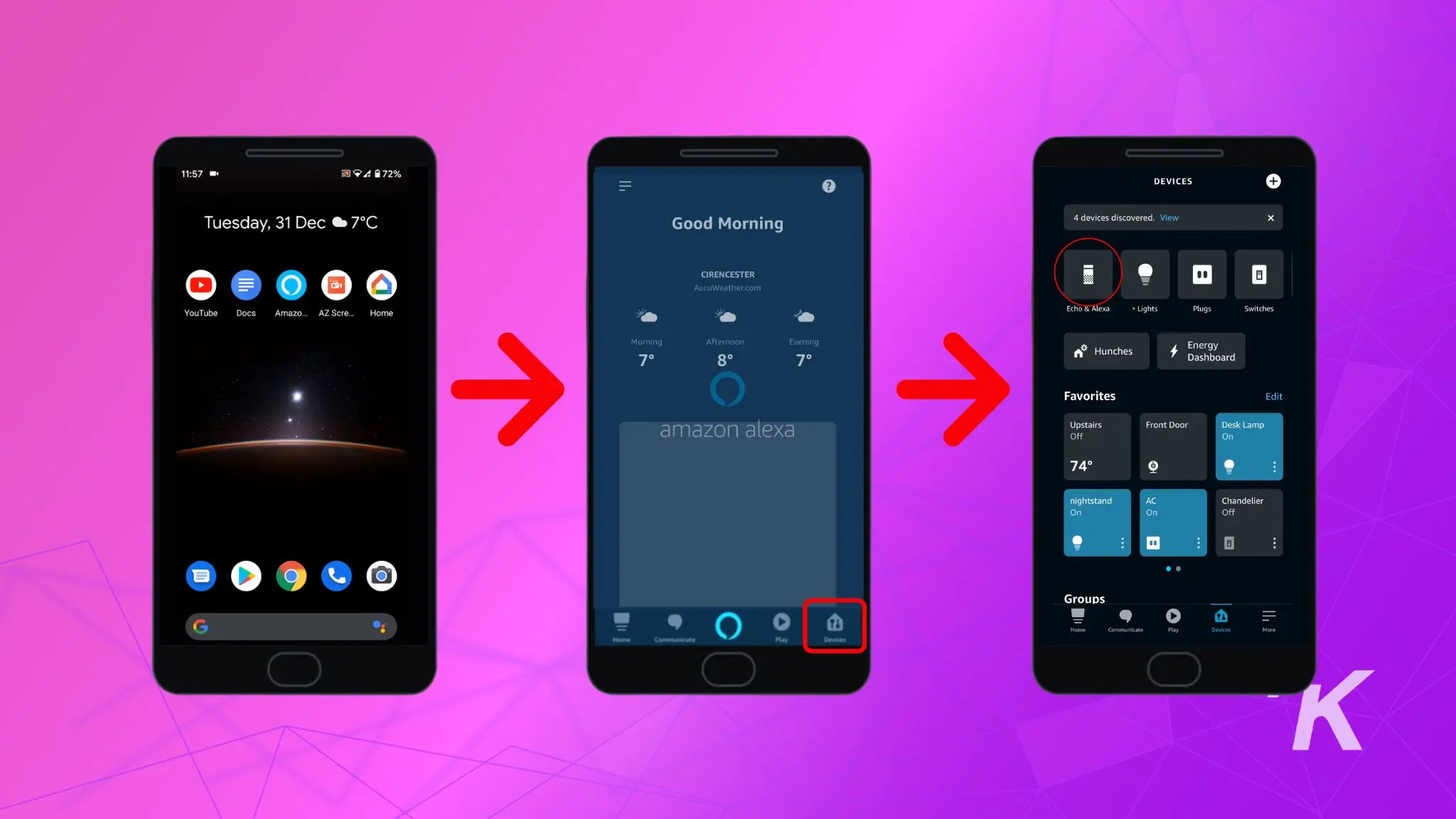
Sélectionnez l' appareil Echo que vous souhaitez connecter au WiFi.
Ensuite, appuyez sur votre réseau Wi-Fi domestique dans la liste, entrez le mot de passe et appuyez sur le bouton "Se connecter" .
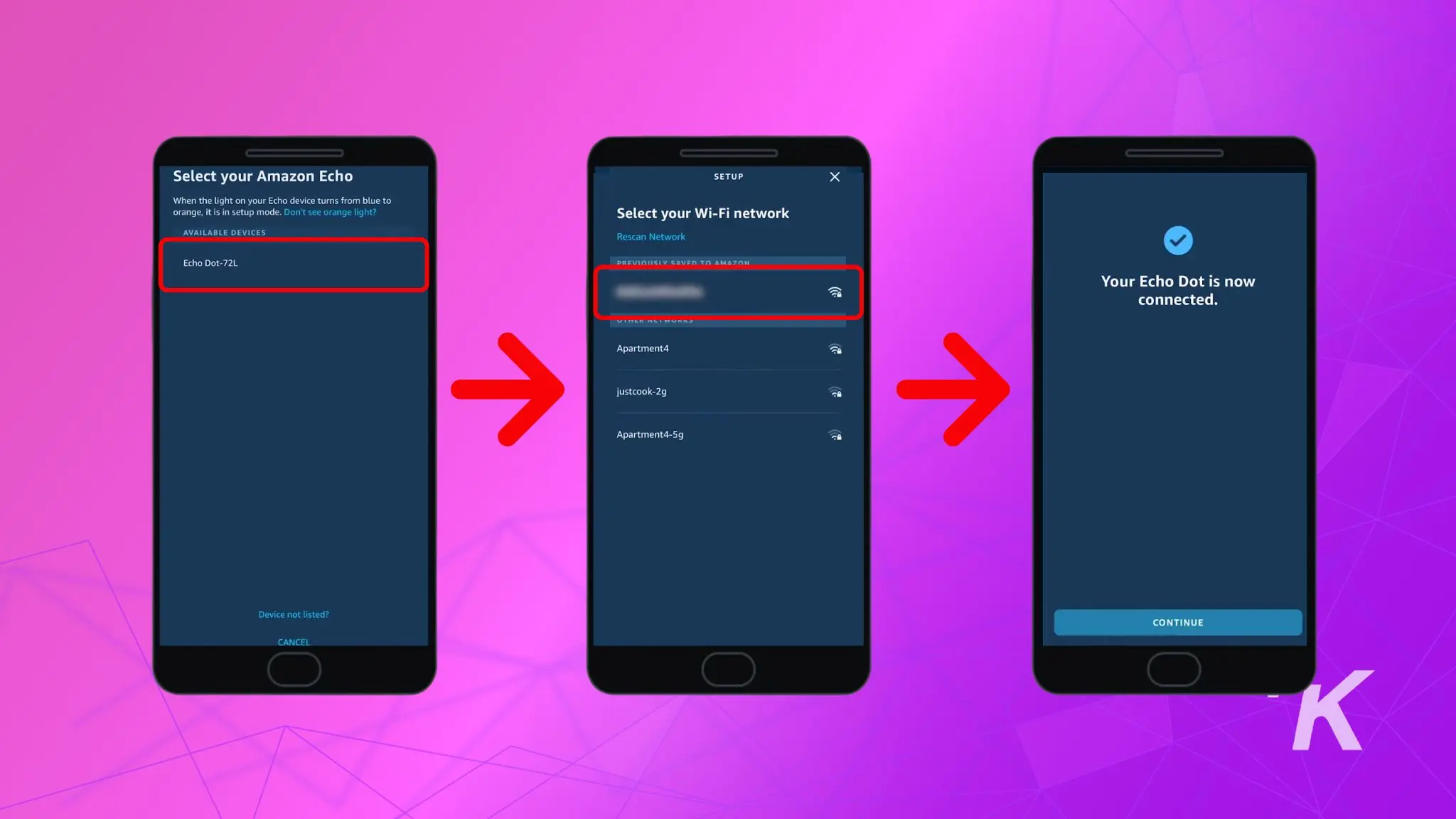
C'est ça. Votre appareil Echo sera maintenant connecté au WiFi et vous pourrez commencer à utiliser toutes ses fonctionnalités.
À partir de là, votre appareil Echo se souviendra désormais de ce réseau WiFi et s'y connectera automatiquement chaque fois qu'il sera allumé et à portée.
ⓘ Si vous avez récemment changé votre mot de passe Wi-Fi ou si vous utilisez un nouveau routeur, suivez ces étapes pour reconfigurer la connexion Wi-Fi de votre appareil Echo :
Ouvrez l'application Alexa-> Appareils-> Echo et Alexa-> Sélectionnez votre appareil Echo-> Réseau Wi-Fi-> Modifier-> Suivez les instructions à l'écran.
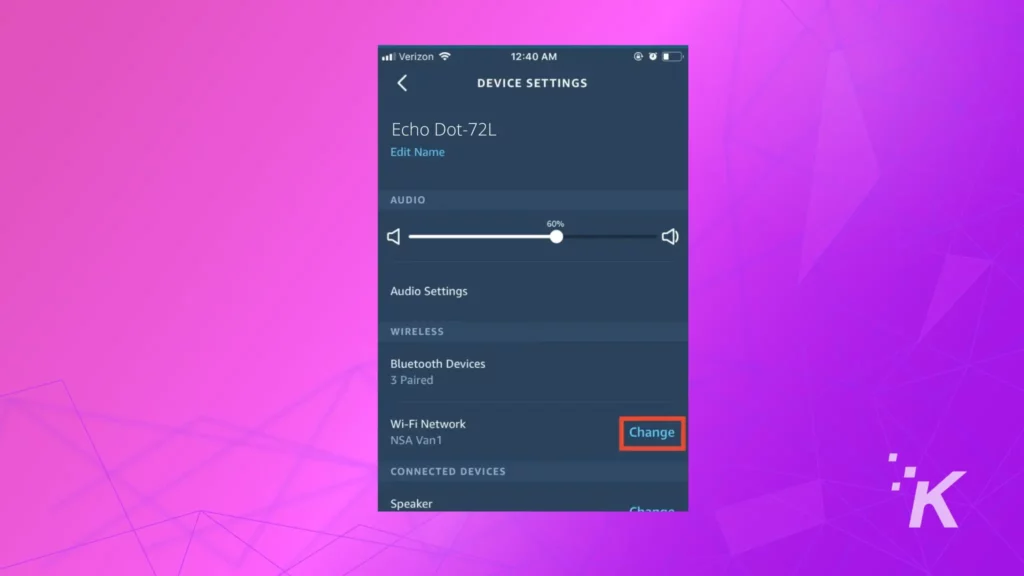
Comment connecter un Amazon Echo ou Echo Dot au WiFi sans l'application Alexa
La plupart des gens utilisent l'application Alexa pour connecter leur appareil Echo à Internet, car c'est la méthode la plus simple.
Cependant, si vous ne pouvez pas utiliser l'application Alexa ou si vous n'avez pas accès à un smartphone, vous avez d'autres options.
Par exemple, vous pouvez configurer l'appareil sur le site Web d'Alexa - voici comment procéder.
Comment configurer de nouveaux appareils compatibles avec Alexa via la page de bureau
- Ouvrez alexa.amazon.com et connectez-vous avec les identifiants de votre compte Amazon.
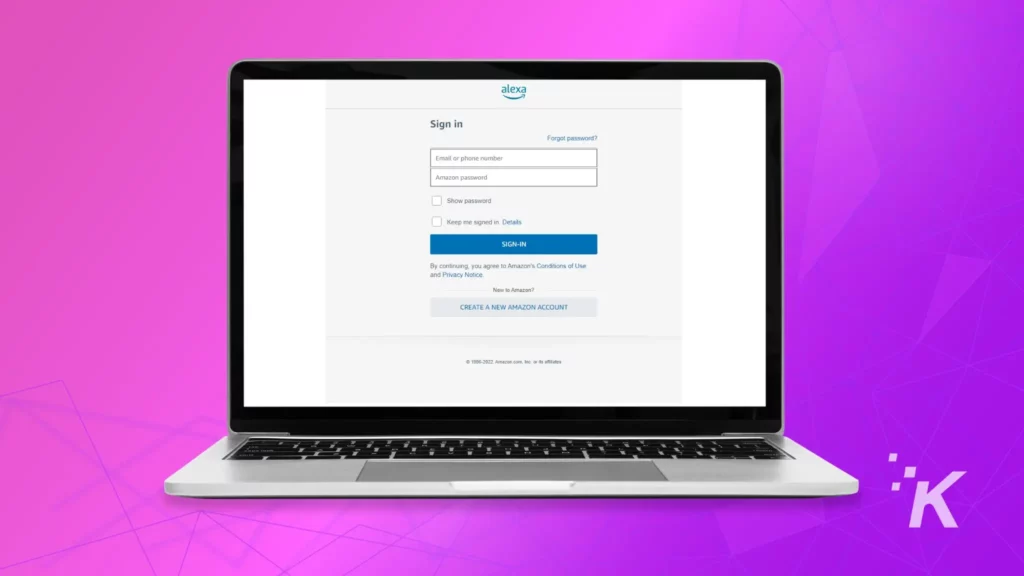
- Maintenant, cliquez sur Paramètres dans le menu de gauche.
- Cliquez sur ' Configurer un nouvel appareil ' dans les paramètres de l'appareil.
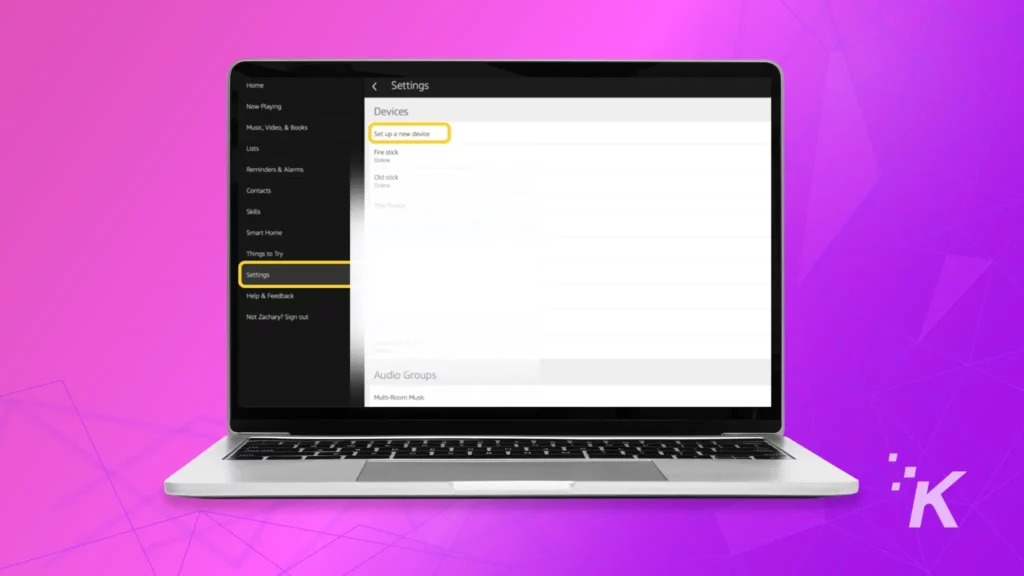
- Choisissez votre 'appareil Echo' et cliquez sur 'Continuer'.
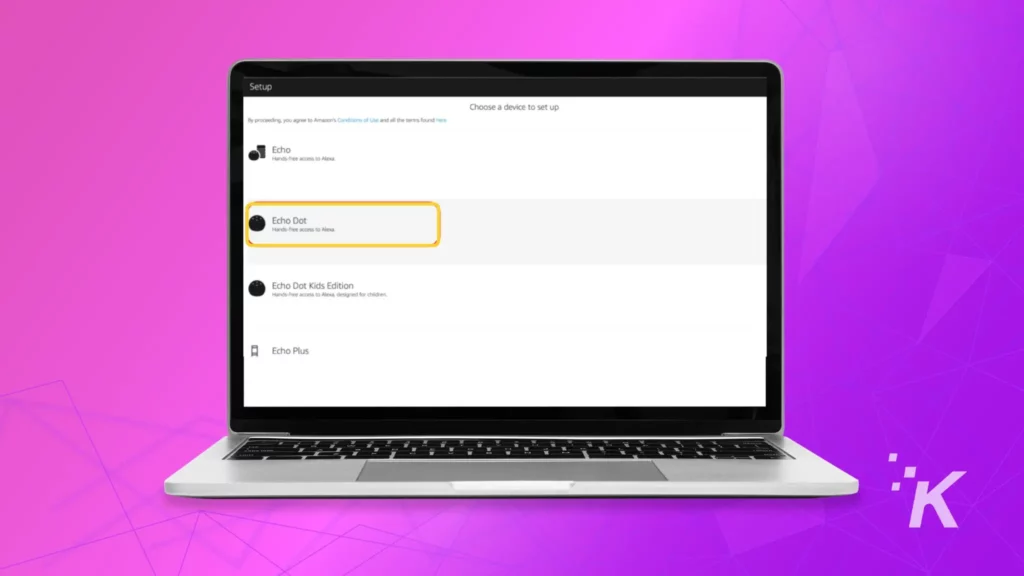
- Allumez votre appareil Echo et mettez-le en mode d'appairage (un voyant orange tournant) .
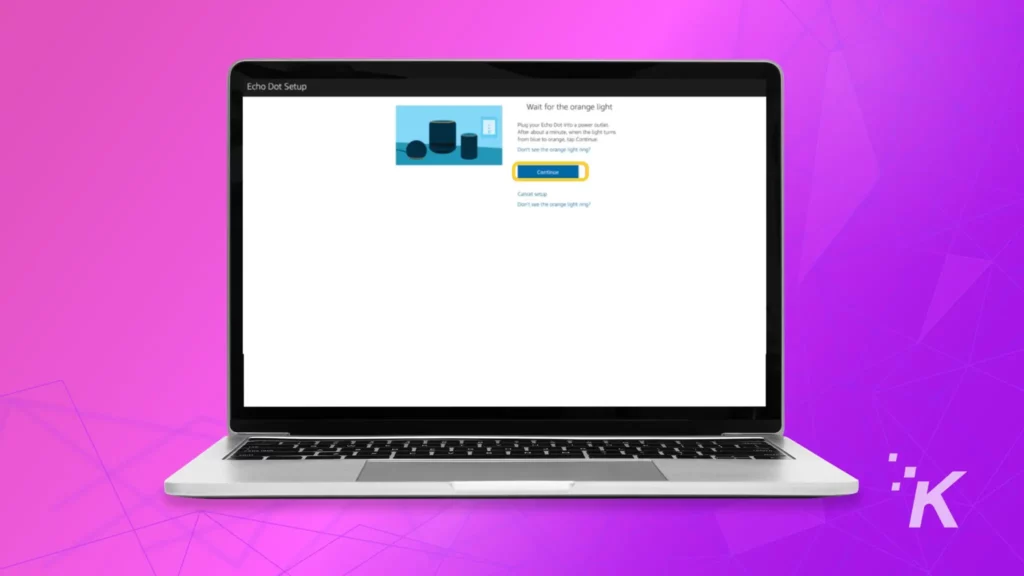
- Lorsque le navigateur est ouvert en arrière-plan, accédez aux paramètres Wi-Fi de votre PC/Mac/smartphone et sélectionnez le réseau nommé "Amazon XXX".
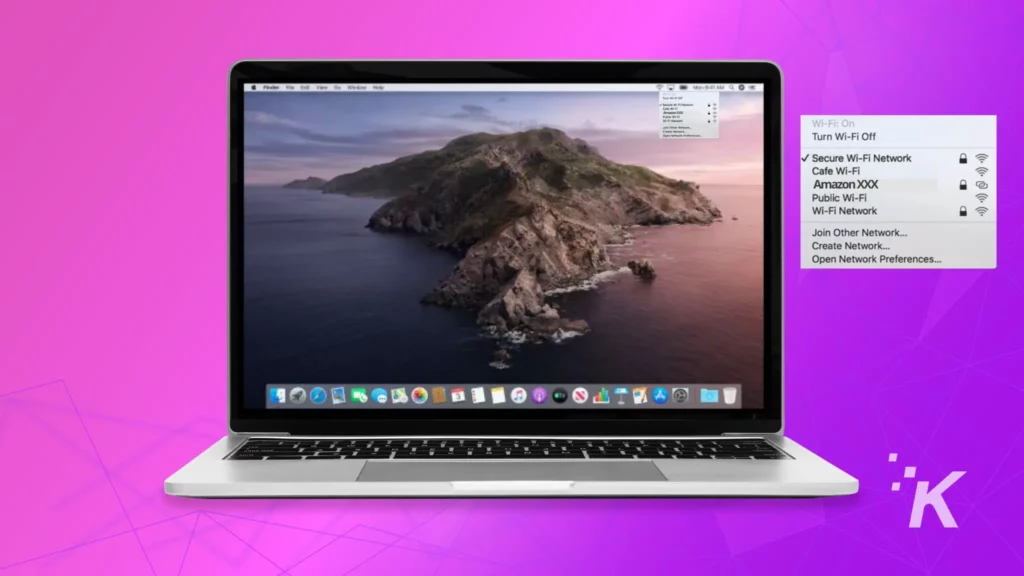
- De retour dans votre navigateur, un message apparaîtra sur l'écran de configuration ( Votre ordinateur est connecté à l'Echo Dot ), cliquez sur continuer.
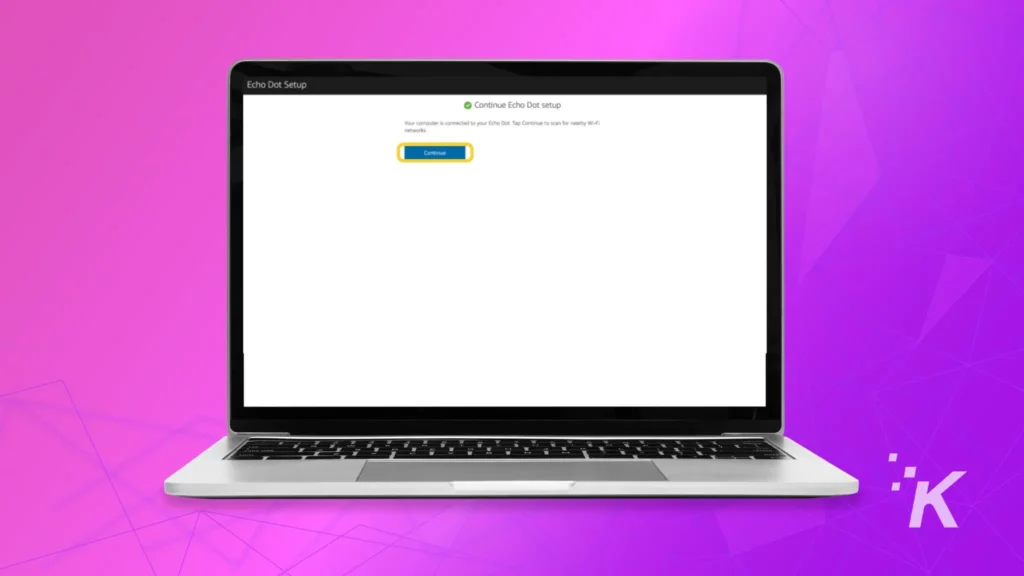
- Sur l'écran suivant, cliquez sur votre réseau domestique, remplissez les informations d'identification et sélectionnez "continuer".
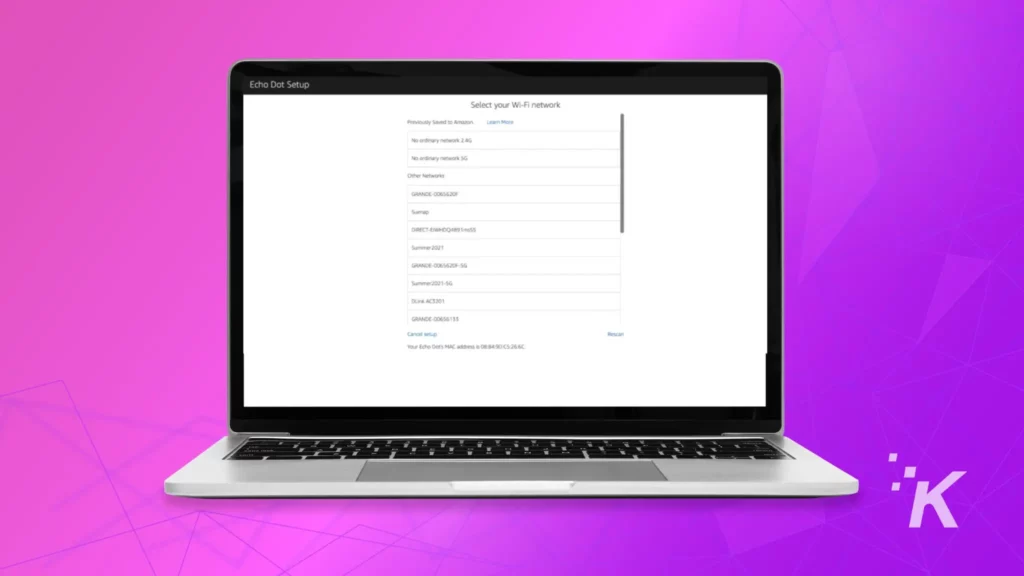
- Votre appareil Echo prendra quelques secondes pour se connecter avec succès au Wi-Fi.
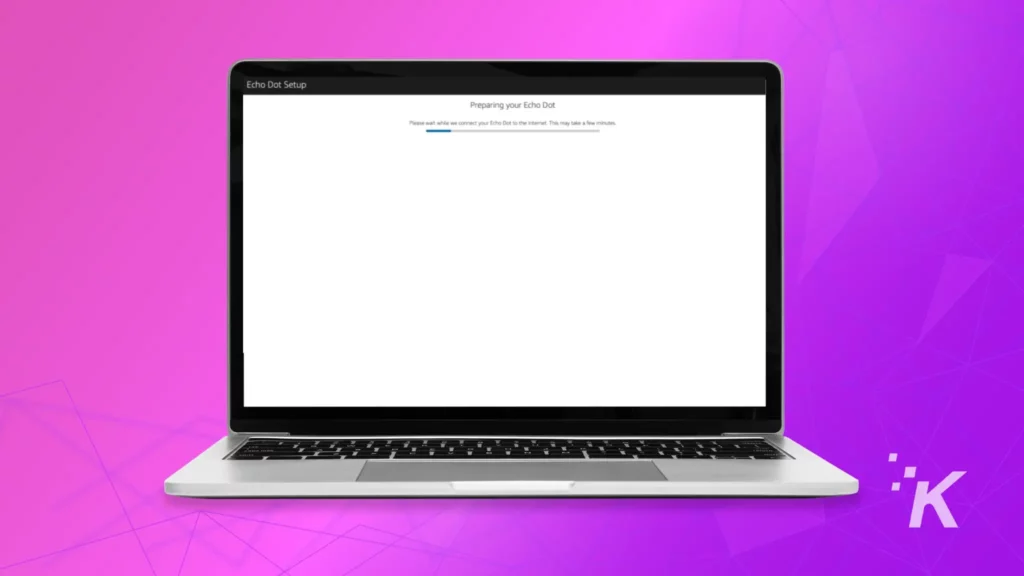
Les navigateurs comme Safari, Firefox et Edge fonctionnent mieux à cette fin, il est donc recommandé d'utiliser l'un d'entre eux sur un ordinateur portable ou de bureau. De plus, vous pouvez également utiliser votre smartphone.

⚠️ Google Chrome doit être évité, car certains utilisateurs ont signalé des problèmes lors de la tentative de configuration d'un appareil Echo sans l'application Alexa.
Echo Dot ou Echo ne se connecte pas au WiFi : que faire ?
Si, pour une raison quelconque, votre appareil Echo ne peut pas se connecter à un réseau Wi-Fi, assurez-vous que les informations d'identification que vous saisissez sont correctes.
Si cela ne fonctionne pas, essayez de redémarrer votre appareil Echo et votre routeur. Cependant, le redémarrage de votre appareil Echo devrait faire l'affaire.
De plus, si votre routeur fournit des réseaux 2,4 GHz et 5 GHz, essayez de connecter votre appareil Echo au réseau 2,4 GHz.
En dernier recours, vous pouvez également essayer de réinitialiser votre appareil Echo aux paramètres d'usine et recommencer le processus à partir de zéro.
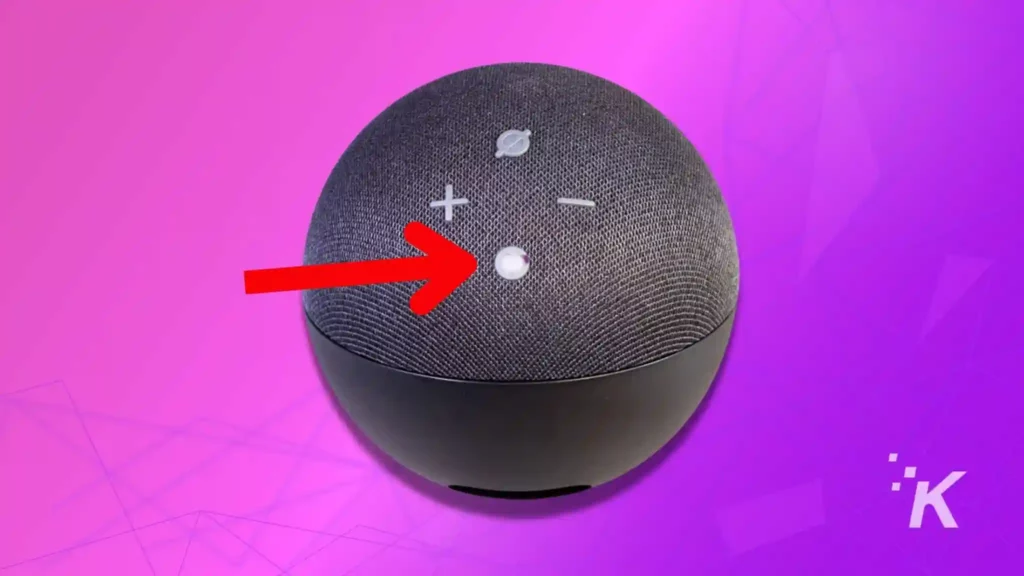
Comment réinitialiser en douceur un appareil Alexa
L'étape de dépannage la plus élémentaire consiste à réinitialiser en douceur votre appareil Alexa. Cela redémarrera l'appareil et éliminera tous les problèmes mineurs causant des problèmes.
Pour effectuer une réinitialisation logicielle ou redémarrer votre appareil Alexa, suivez les étapes ci-dessous :
- Débranchez le cordon d'alimentation de l'appareil

- Attendez une minute avant de rebrancher le cordon d'alimentation

- Une fois l'appareil redémarré, demandez à Alexa si elle est connectée au WiFi
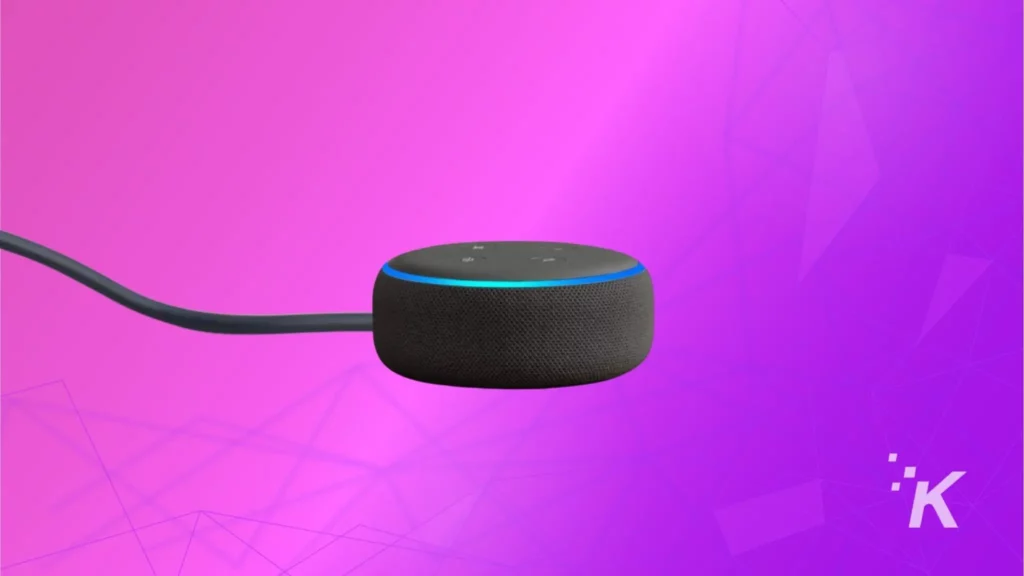
Comment réinitialiser les paramètres d'usine de votre appareil Alexa
Si un simple cycle d'alimentation ne résout pas le problème, vous devrez peut-être réinitialiser votre appareil Echo aux paramètres d'usine.
🚨 La réinitialisation de votre appareil Echo aux paramètres d'usine supprimera tous vos paramètres personnalisés, préférences et comptes liés.
Le processus de réinitialisation varie en fonction de l'appareil et de la génération. Mais d'une manière générale, cela vous oblige à maintenir le bouton d'alimentation enfoncé.
Pour réinitialiser votre appareil Echo aux paramètres d'usine, suivez les étapes ci-dessous :
Voici un exemple d'Echo de troisième génération :
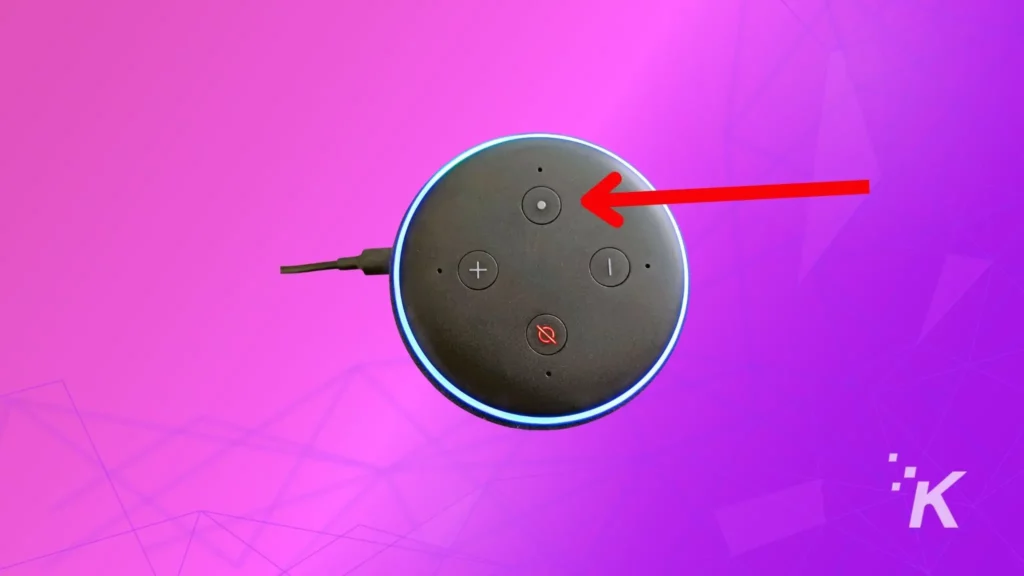
Appuyez sur le bouton d'action et maintenez-le enfoncé pendant 30 secondes jusqu'à ce que l'anneau lumineux devienne orange et bleu.
L'appareil Echo entrera en mode de configuration. À partir de là, suivez les instructions à l'écran de l'application Alexa pour configurer à nouveau votre appareil.
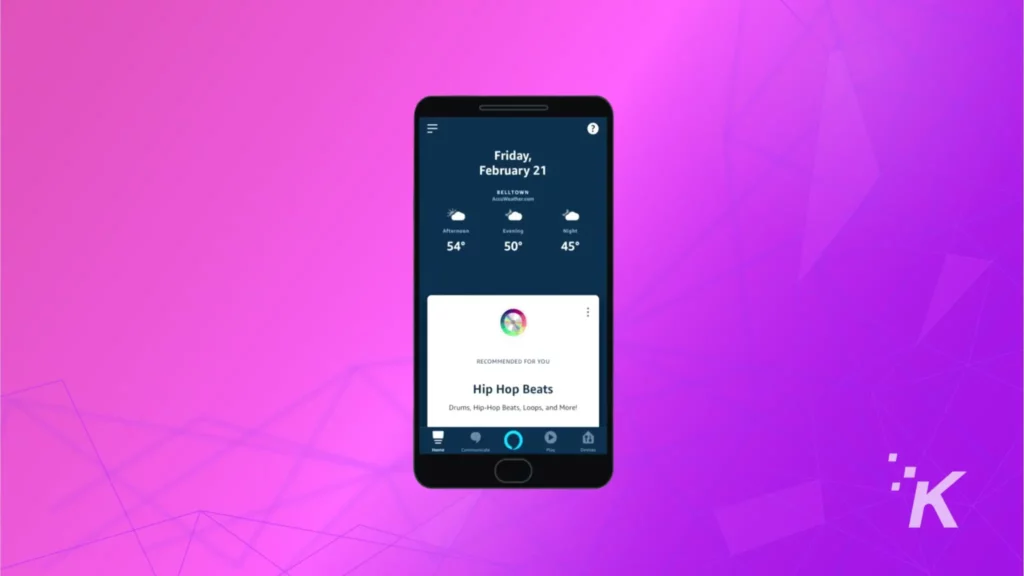
Emballer
Espérons que ce guide devrait vous aider à connecter la plupart des appareils Alexa au WiFi. Mais pour de meilleurs résultats, utilisez l'application Alex.
L'application Alexa simplifie le processus, mais si vous ne pouvez pas l'utiliser pour une raison quelconque, le site Web Alexa est une bonne alternative.
Et si vous rencontrez toujours des problèmes de connectivité, le site Web Alexa propose également une section de dépannage utile pour ceux qui rencontrent des problèmes pour connecter leurs appareils Echo au WiFi.
Avez-vous des idées à ce sujet? Portez la discussion sur notre Twitter ou Facebook.
Recommandations des éditeurs :
- Comment désactiver les achats vocaux Amazon Alexa
- Avez-vous besoin d'un compte Amazon pour utiliser Alexa ?
- Comment faire en sorte qu'Alexa arrête de dire "OK"
- Alexa ne joue pas de musique ? Voici comment y remédier
Juste un avertissement, si vous achetez quelque chose via nos liens, nous pouvons obtenir une petite part de la vente. C'est une des façons de garder les lumières allumées ici. Cliquez ici pour en savoir plus.
